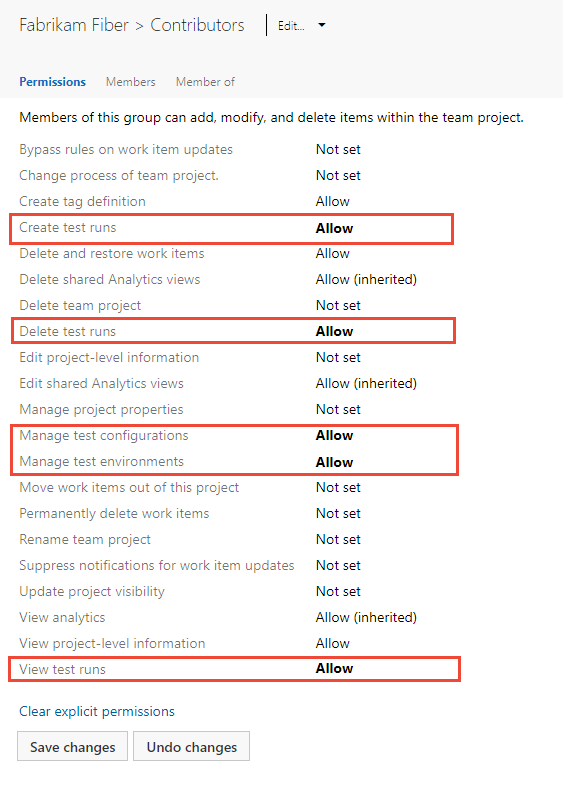Nastavení oprávnění a přístupu pro testování
Azure DevOps Services | Azure DevOps Server 2022 – Azure DevOps Server 2019
Pokud chcete plně využívat Azure Test Plans, je důležité pochopit a nakonfigurovat potřebná oprávnění a úrovně přístupu. Tento článek popisuje kroky, takže můžete provádět následující úlohy:
- Udělení přístupu k funkcím ručního testování
- Správa testovacích plánů a testovacích sad
- Nastavení oprávnění pro vytváření a odstraňování artefaktů testů
Podle těchto pokynů můžete zajistit, aby měl váš tým odpovídající přístup k efektivní správě a provádění testovacích plánů.
Pokud chcete spravovat přístup k funkcím ručního testování, můžete uživatelům nebo skupinám udělit konkrétní oprávnění na úrovni objektu nebo projektu pro následující úlohy:
-
Úroveň objektu (cesta k oblasti):
- Upravit pracovní položky v tomto uzlu: Přidejte nebo upravte pracovní položky specifické pro testy, jako jsou testovací plány, testovací sady a testovací případy.
- Správa testovacích plánů: Umožňuje upravit vlastnosti testovacího plánu, například nastavení sestavení a testu.
- Správa testovacích sad: Vytvoření, odstranění a úprava sad testů
-
Úroveň projektu:
- Správa konfigurací testů: Přidání nebo úprava konfigurací testů a proměnných
- Správa testovacích prostředí: Upravte nastavení testovacího plánu.
- Vytvoření testovacích běhů
- Odstraňte a obnovte pracovní položky specifické pro testování.
- Odstraňte testovací běhy.
Kontrolery testů používané pro zátěžové testy se spravují na úrovni organizace nebo kolekce. Další informace naleznete v tématu Instalace testovacích agentů a kontrolerů testů.
Požadavky
-
Úrovně přístupu:
- Mít přístup k Basic + Test plánům
- Nebo máte konkrétní předplatná, jako jsou Enterprise, Test Professional nebo MSDN Platforms.
-
Oprávnění:
- Pokud chcete spravovat oprávnění související s testy na úrovni projektu nebo objektu nebo trvale odstraňovat artefakty testů, buďte členem skupiny zabezpečení správci projektu.
- Abyste mohli spravovat úrovně přístupu nebo oprávnění na úrovni organizace, musíte být členem skupiny zabezpečení Správci kolekce projektů nebo mít možnost Upravit informace na úrovni instance nastavenou na Povolit.
- Úrovně přístupu: Buďte členem skupiny zabezpečení Správci Azure DevOps Serveru.
-
Oprávnění:
- Chcete-li spravovat oprávnění související s testováním na úrovni projektu nebo objektu, musíte být členem skupiny zabezpečení Projektoví administrátoři.
- Chcete-li spravovat oprávnění na úrovni kolekce nebo spravovat úrovně přístupu, musíte být členem bezpečnostní skupiny správci kolekce projektů nebo mít vaše upravené informace na úrovni instance nastavené na Povolit.
Další informace najdete v tématu o úrovních přístupu a změně úrovní přístupu pro uživatele nebo skupiny.
Udělení přístupu k funkcím ručního testování
Pro úplný přístup k testovacím plánům musí mít uživatelé úroveň přístupu Basic + Test Plans. Uživatelé se základním přístupem a oprávněním k trvalému odstranění pracovních položek a správě artefaktů testů můžou odstranit pouze osamocené testovací případy.
Správa testovacích plánů a testovacích sad v rámci cesty k oblasti
Pomocí následujících kroků udělte oprávnění ke správě testovacích artefaktů na úrovni cesty oblasti.
Přihlaste se ke svému projektu (
https://dev.azure.com/{Your_Organization/Your_Project}).Vyberte nastavení projektu>konfigurace projektu.
Vybrat oblasti>...(tři tečky) >Zabezpečení.
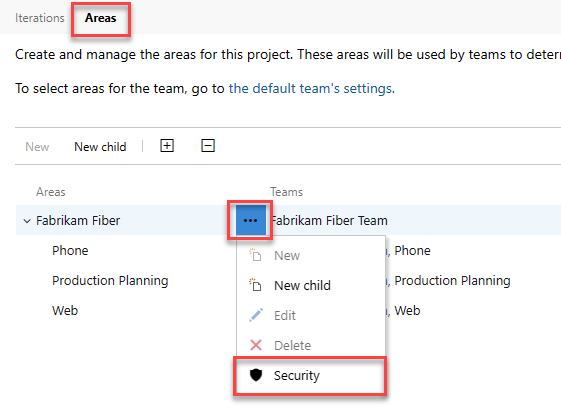
Nastavte oprávnění pro správu testovacích plánů a Spravovat testovací sady tak, aby umožňovaly.
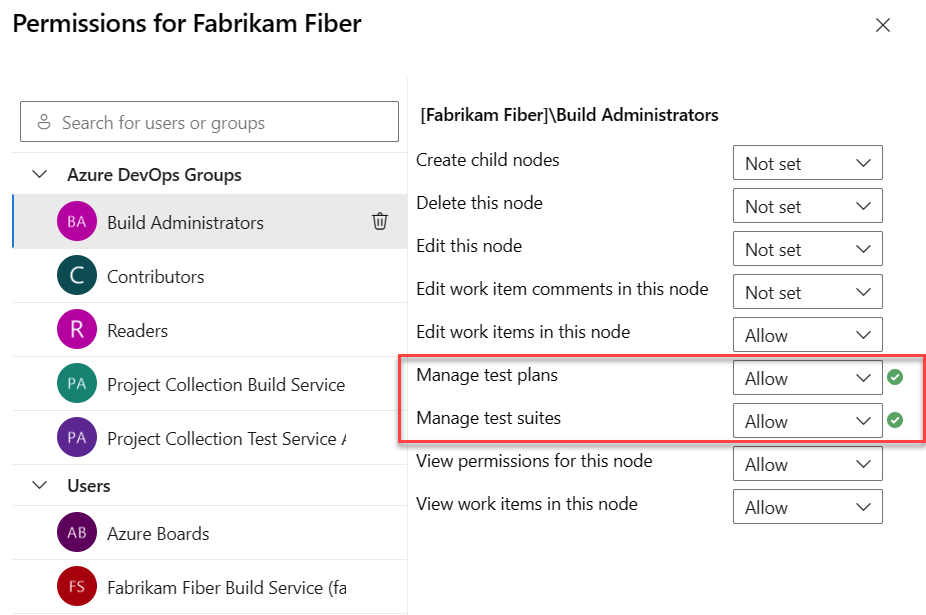
Nastavení oprávnění pro správu artefaktů testů
Pokud jde o testovací artefakty, jako jsou testovací plány, testovací sady a testovací případy, proces jejich odstranění se liší od odstranění netestových pracovních položek.
Uživatelé se základním přístupem a s oprávněními k trvalému odstranění pracovních položek a správě artefaktů testů můžou odstranit pouze osamocené testovací případy. To znamená, že můžou odstranit testovací případy vytvořené z aplikace Work , které nejsou propojené s žádnými testovacími plány nebo testovacími sadami.
Důležité
Když odstraníte artefakty testů, jako jsou testovací plány, testovací sady a testovací případy, poznamenejte si následující informace:
- Trvalé odstranění: Podporujeme pouze trvalé odstranění těchto artefaktů.
- Žádný koš: Odstraněné testovací artefakty se v koši nezobrazují a nemůžete je obnovit.
- Přidružené podřízené položky: Odstranění ovlivňuje přidružené podřízené položky, včetně podřízených testovacích sad, testovacích bodů ve všech konfiguracích, testerů (základní pracovní položka testovacího případu zůstává nedotčená), historie výsledků testů a další související historie.
- Odebrání z úložiště dat TCM: Odstraněný testovací artefakt se odebere z úložiště dat správy testovacích případů (TCM) a podkladová pracovní položka se odstraní.
- Odstranění podřízené položky: Úloha se spustí pro odstranění všech podřízených položek ze strany TCM i základních pracovních položek. Tento proces může v závislosti na počtu odstraněných artefaktů až několik minut.
- Nevratné odstranění: Všechny informace v úložišti dat sledování pracovních položek a úložiště dat TCM se trvale odstraní a nelze je znovu aktivovat ani obnovit.
Poznámka:
Pokud chcete zapnout stránku náhledu stránky Nastavení oprávnění projektu, přečtěte si článek Povolení funkcí preview.
Pomocí následujících kroků nastavte oprávnění pro správu artefaktů testů.
Přihlaste se ke svému projektu (
https://dev.azure.com/{Your_Organization/Your_Project}).Vyberte Oprávnění nastavení>projektu.
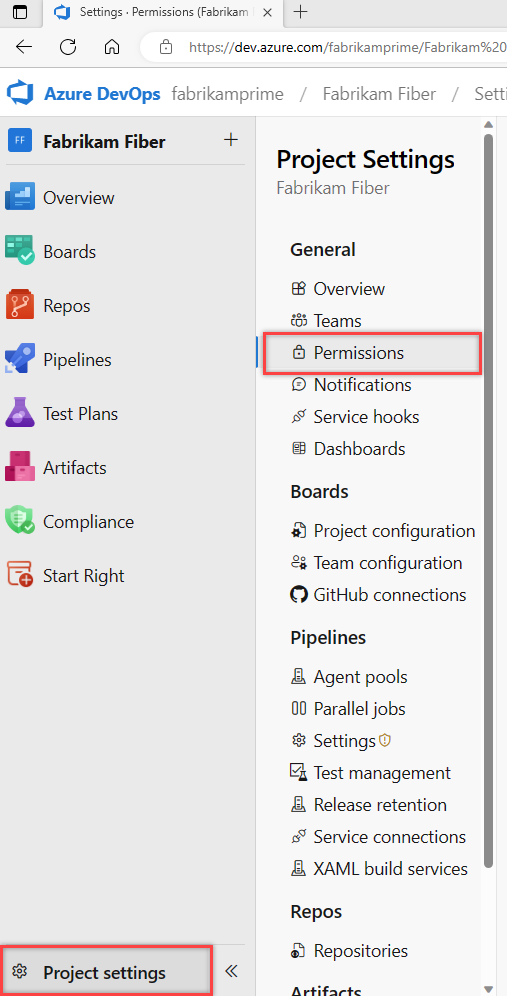
Vyberte uživatele nebo skupinu.
Výběrem z rozevíracích nabídek můžete změnit oprávnění pro každou položku.
V následujícím příkladu uživatelům přiřazeným ke skupině Team Admin udělíme oprávnění k zobrazení testovacích běhů a správě konfigurací testů a prostředí.
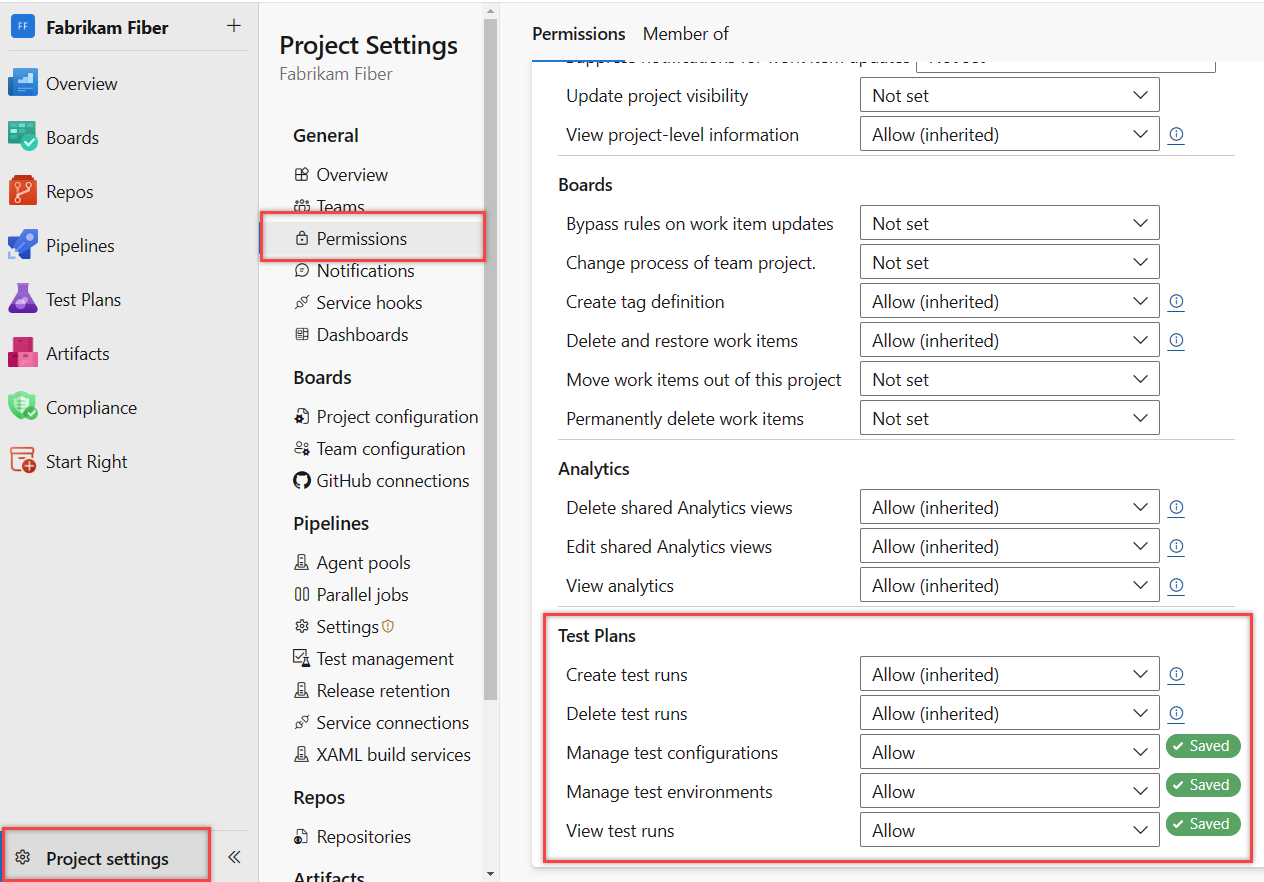
Aktualizovaná oprávnění se automaticky ukládají.
V následujícím příkladu udělíme členům přiřazeným oprávněním skupiny Test Admin k odstranění testovacích běhů.